régi térkép
Szia kedves felhasználók Photoshop-master.ru oldalon
Ebben a leckében egy olyan térképet, földjük.
1. lépés Nyissa Photoshop és hozzon létre egy új dokumentumot. D. Nyomja beállítani az előtér és a háttér színe alapesetben hozunk létre egy új réteget, és alkalmazza a Szűrő> Render> Cloud (Filter> Render> Clouds).

Lépés 2.Izobrazhenie> Korrekciók> Poszterizáció (Kép> Korrekciók> Poszterizáció), és válassza ki a szintet érték (szintje) 2. Épp most létre a Földön. Átnevezés réteg „kontinens”.
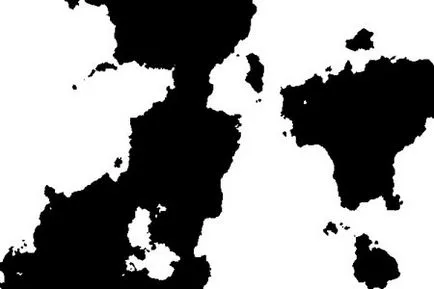
3. lépés: Válassza ki a Varázspálca eszköz (Varázspálca eszköz) (W), válassza ki a fehér részt, és távolítsa el. Ellenőrizze, hogy nem volt egy pipa Hasonló pixel (egybefüggő) az eszköztáron, és a tolerancia (tűrés) értéke 0.
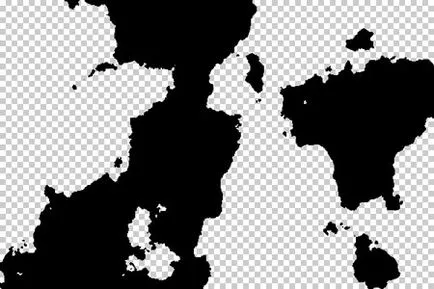
4. lépés: Most zaymomsya létrehozása háttérben. Elrejtettem kontinensek réteg kényelmesebb működés. Válassza ki a Paint Bucket Tool (Paint Bucket Tool) (K) és töltse fel a háttérben egy sötétbarna színű. Régebben # 5C4D2B.

5. lépés: Adjunk hozzá egy kis életet a mi háttérben. Jelölje ki a Gradient eszközt (Gradient Tool) (G) és a világos barna (# AB9E67), Fill, amint az ábrán látható. Ne felejtsük el, hogy módosítsa a kitöltést Radial (Radial Gradient).
6. lépés: Most, hogy kész a háttér, hadd kontinensen. Változtatni a színe barna (# 2A2415). Ehhez tartsa lenyomva a Ctrl és kattintsunk a réteg a szárazfölddel, majd a Szerkesztés> Fill (Szerkesztés> Fill).

7. lépés: A standard számok létrehozásához iránytű világosbarna (# 7E735B) egy új rétegre. Válassza ki az egyéni alakzat eszköz (Egyedi formája eszköz) (U), és válassza az alakja egy iránytű. Ha nem talál egy figura alakja egy iránytű, akkor kattintson a kis nyílra a jobb felső sarokban a menü megnyitásához, válassza a Minden.
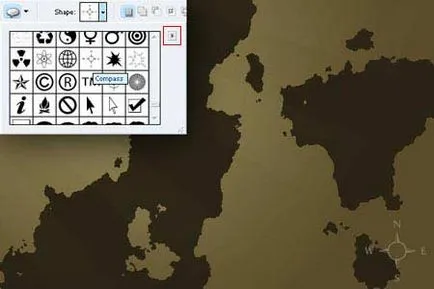
8. lépés Hozzunk létre egy új réteget felett az iránytű. Döntetlen fehér vonalak az egész kép. Válassza ki a Téglalap alakú kijelölés eszközt (Négyszögletű Marquee Tool) (M), és válasszon a tetejétől az aljáig. Töltsd meg a fehér (#FFFFFF). Szerkesztés> Fill (Szerkesztés> Fill). Ismételjük ezt a műveletet annyiszor, ahányszor szükséges, amíg a végén a kép.

9. lépés: Most torzító (Edit> Transform> Distortion) a szalag, amint az az alábbi képen. Válassza ki a Radír eszköz (Eraser) (E), egy nagy, puha kefével és törli a széleit a szalag.

10. lépés: módosítása a keverési módot Soft Light (Soft Light) és alsó opacitás (átlátszatlanság), és 5%.

11. lépés: Hozzon létre egy új réteget felett a fénysugarak és alkalmazza Filter> Render> Cloud (Filter> Render> Clouds). De ezúttal ne használja a fekete-fehér, sötét és világos barna.
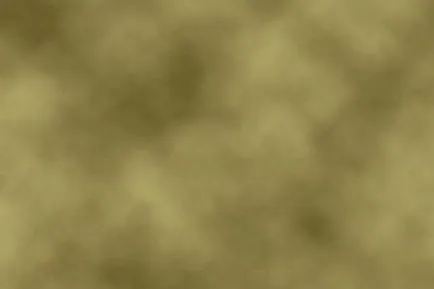
12. lépés Változás a Blend Mode Color Dodge (Color Dodge), és csökkenti a Opacity 42%.
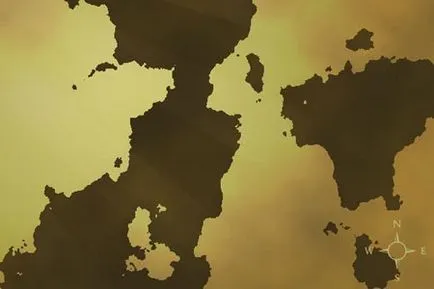
13. lépés Most hozzon létre egy rács. Hajtsd a papírt a térkép, és hozzon létre egy új dokumentumot. Amikor létrehoz egy hátteret átlátszó. Ebben a tutorial hoztam létre egy nagy háló (100x100 pixel), de akkor létrehoz egy dokumentumot bármilyen méretű (a lényeg, hogy ez egy négyzet). Kiválasztás eszköz Ceruza (ceruzára) (N) a mérete 1 pixel. és rajzoljon egy vonalat a jobb és alatt. Jelölje ki az összes (Ctrl + A) és a Szerkesztés> Define Pattern (Szerkesztés> Define Pattern).
14. lépés: A minta a rács, hoztunk létre, most a fő dokumentum létrehoz egy rács. Ehhez hozzon létre egy új réteget, válassza ki a Festékesvödör (Paint Bucket Tool) (K), állítsa be a kitöltési minta (minta). Nyissuk meg a menüt a mintákat, és kap egy mintát hoztunk létre. Hogy a vonalak vékonyabbak, meg a homály, hogy 10%.

Lépés 15. Most adjuk hozzá a térképet az ókorban. Ehhez hozzon létre egy új réteget, válassza ki a Brush Tool (ecset) (B) lágy élek, és egy sötét színű. Festék sarokban és az alsó réteg homály mintegy 80% úgy, hogy nem volt túl sötét. Akkor megáll itt, vagy továbbra is egy tutorial, hogy egy reálisabb leckét.

16. lépéssel Utolsó simítások. Ragasztó összes réteg (Ctrl + Shift + E), és alkalmazni Filter> Texture> Gabona (Filter> Texture> Grain). Spot készlet (Speckle) a gabona fajtáját. Meg lehet változtatni más beállításokat. Ebben a leírásban, I használt 35 és 68 intenzitását kontraszt. Gratulálunk! Már most létrehozott egy térképet semmit.
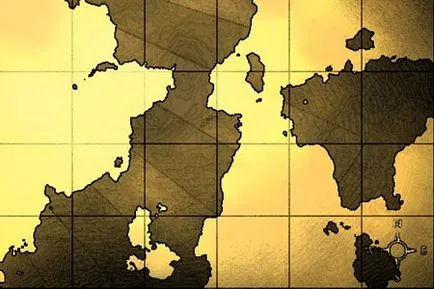
És ez az, ami történt velem:
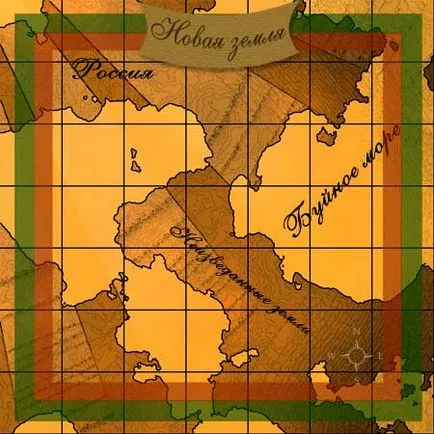
Add-ons:
23 568
előfizetők:
70 000 +
Felhasználói élmény:
331062
A többi projekt:
bejegyzés
Regisztráció postán